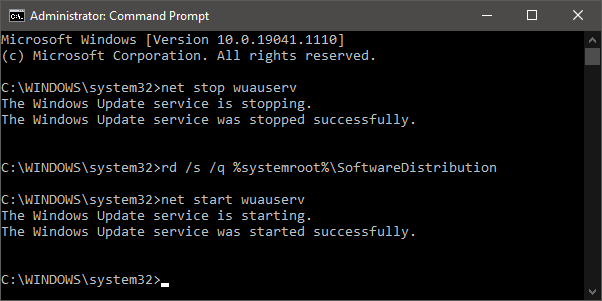"Modern Setup Host" Hög CPU-användning

Det första Windows-användare ska göra när deras dator börjar gå långsammare är att kontrollera Aktivitetshanteraren. Varför? Eftersom det omedelbart kommer att berätta för dem om det finns en specifik process som använder överdrivna hårdvaruresurser. Nu när du har identifierat den skyldige kan du behöva lära dig mer om det - processen kanske inte nödvändigtvis är skadlig eller misstänksam. I vissa fall kan även legitima Windows-tjänster sluta ta upp mycket av de tillgängliga CPU-resurserna. Till exempel rapporterar många användare att 'Modern Setup Host' (även kallat SetupHost.exe) tömmer datorns resurser. Detta är en legitim del av Windows 10, som ibland kan orsaka vissa prestandaproblem. Andra processer som användare ofta söker efter på grund av hög CPU-användning är 'Service Host SysMain' hög CPU-användning och 'Steam Client Bootstrapper' hög CPU-användning .
Table of Contents
Vad är “Modern Setup Host”?
Även om du kanske inte har hört talas om den här tjänsten förut, bör du veta att den är en viktig del av Windows. Det tjänar ett mycket viktigt syfte - att ber Windows att söka efter uppdateringar och hantera hur Windows-uppdateringar installeras i bakgrunden. Vanligtvis börjar det använda CPU-resurser när en uppdatering sker. För att undvika detta kan du kontrollera när Windows kontrollerar / tillämpar uppdateringar genom att gå till Start-menyn -> Sök efter uppdateringar och sedan välja alternativet Ändra aktiva timmar.
Även om SetupHost.exe är en giltig Windows-komponent, är det möjligt att hackare kan använda namnet på den här tjänsten för att maskera sina skadliga program. Det är därför du också ska köra ett ansedd antivirusverktyg när en process använder för mycket resurser - även om det verkar vara en giltig Windows-funktion.
Fixa 'Modern Setup Host' genom att köra felsökaren för Windows Update
Denna process kan använda mycket CPU under långa perioder på grund av ett problem med Windows Update-verktyget. Du bör felsöka det genom att gå till Start-menyn -> Felsök inställningar . Välj sedan alternativet Ytterligare felsökare följt av att klicka på Windows Update . Följ instruktionerna på skärmen för att slutföra kontrollen.
Kör DISM- och SFC-skanningar
Skanningen Deployment Imaging and Servicing Management (DISM) och SFC (System File Checker) kan fixa alla möjliga oväntade, dolda Windows-problem. Du bör köra dem när du stöter på ett olösligt problem med någon Windows-komponent, tjänst eller funktion. Båda dessa är mycket enkla att utföra - öppna bara Start-menyn -> Kommandotolken och använd följande två kommandon:
- DISM / Online / Cleanup-Image / ScanHealth
- SFC / scannow
Ta bort mappen SoftwareDistribution
Den här mappen används av Windows Update för att lagra tillfälliga filer och nedladdningar. Att rengöra det är ett enkelt sätt att tvinga Windows Update att starta om uppdateringsuppgiften - detta kan lösa problemet med 'Modern Setup Host' High CPU-användning. Att göra detta:
- Öppna kommandotolken genom Start-menyn .
- Använd kommandot net stop wuauserv - detta stoppar Windows Update-tjänsten.
- Använd kommandot rd / s / q %ssystemroot% \ SoftwareDistribution - detta tar bort innehållet i mappen.
- Kör net start wuauserv för att starta Windows Update-tjänsten.